Создаем документ по готовому шаблону, добавляем счет и другие закрывающие документы
Вы можете в два клика сгенерировать документ на основе созданного шаблона. Система сама подставит нужные данные из карточки объекта — контакта, компании, заявки или сделки.
Создать документ можно из карточки любого объекта. Рассмотрим на примере карточки контакта. Для начала добавим новый шаблон.
Теперь перейдём в карточку любого контакта и создадим документ по нашему шаблону. Система моментально создаст новый документ по шаблону и автоматически подставит данные из карточки. Вы сможете сразу распечатать документ (последняя иконка на панели задач).
Обратите внимание: чтобы документ заполнился без пробелов, все поля, которые упоминаются в нем, должны быть заполнены в карточке объекта!
Например, если вы хотите подставить в документ должность клиента, а это поле не заполнено в карточке, то в шаблоне останется пустое место, и вам придется заполнить его вручную. Сделать это можно сразу после генерации документа.
Создадим закрывающие документы
Чтобы создать счет и закрывающие документы, перейдите в карточку сделки, нажмите «+» - «Счет» - «Добавить счет»
В открывшемся окошке:
- введите номер счёта
- выберите получателя (по умолчанию указан основной счет вашего основного юридического лица)
- укажите плательщика (по умолчанию выбран объект сделки) и его р/с
- выберите сделку или заявку (по умолчанию выбрана текущая)
- укажите срок оплаты
- выберите режим НДС
- укажите дату подготовки закрывающих документов, номера документов
- выберите способ оплаты
- добавьте автоматический расчёт скидки
- выберите, нужно ли подставить подпись и печать в документы
- проверьте список товаров и услуг (по умолчанию в счет заносятся все прикрепленные к сделке продукты), при необходимости отредактируйте
Кроме счета система сгенерирует и закрывающие документы:
- акт выполненных работ (если в сделку были добавлены услуги)
- счет-фактуру (если вы являетесь плательщиком НДС и отметили это при выставлении счета)
- товарную накладную (если в сделку были добавлены товары)
- товарный чек (если вы выбрали способ оплаты «Наличный расчет»)
Обратите внимание: во все документы автоматически подставляется ФИО директора компании, а в товарный чек — ФИО ответственного по сделке). Так же на основании сделки и объекта по которому она велась заполняются все данные, ничего не нужно делать в ручную!
Чтобы скачать или распечатать счет и закрывающие документы, кликните на ••• рядом с названием счета во вкладке «Счета» - «Просмотр»